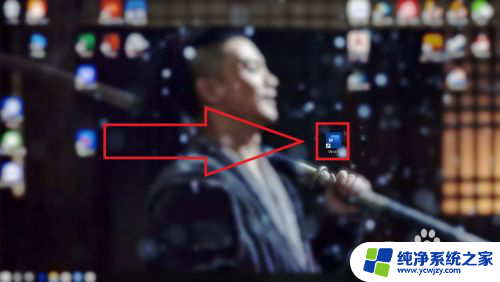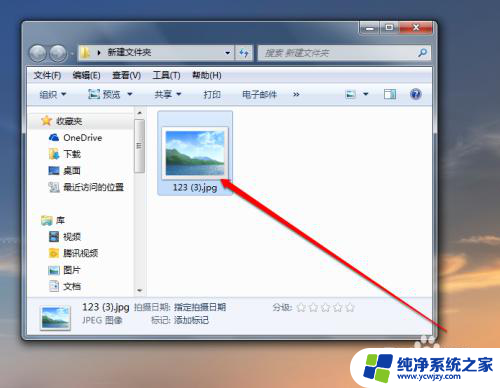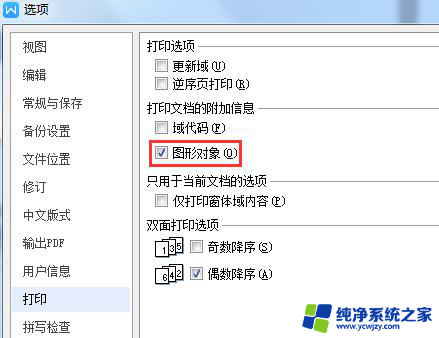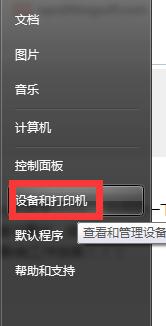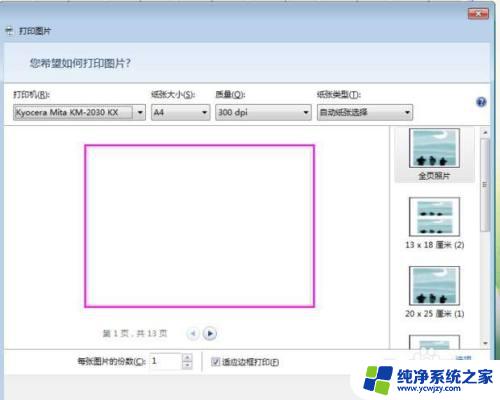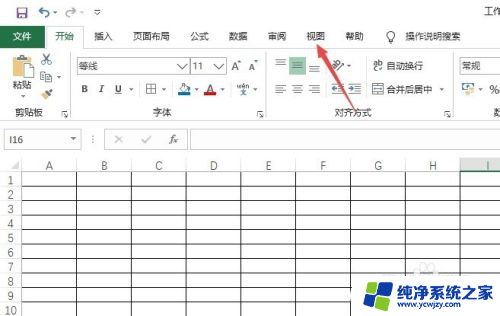图片预览是好的,打印出来不完整 预览正常但打印图片不全怎么办
图片预览是好的,打印出来不完整,在日常生活中,我们经常会遇到这样的情况:通过预览功能查看的图片是完好无损的,但一旦打印出来,却发现图片被切割或不完整,这种情况让人感到困惑和沮丧,特别是在需要精确打印图片的场合。面对这种问题,我们应该如何解决呢?本文将探讨预览功能正常但打印图片不全的原因,并提供解决办法,帮助大家解决这一烦恼。
方法如下:
1、解决方法一——使用自带的打印功能
在word2007,2010之类的新版本上,选择要打印的文件打开。文件—>打印,看到如图的“打印设置”上面那个“每版打印一页”,点一下。如图。下拉列表中选择A4。
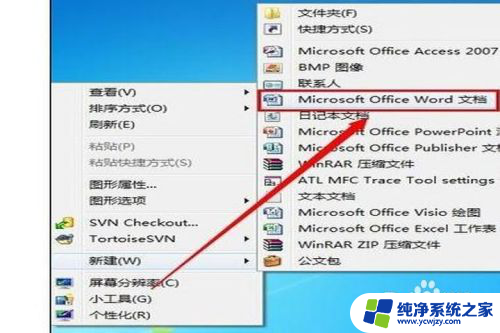
2、打印
在word2003或者WPS经典模式下,文件—>打印。出来打印的对话框,选择按纸张类型缩放,选择 A4纸张(一般办公室用打印纸是A4)。

3、pdf打印
word文档转换成pdf再打印,优点是:图片多时候比较方便。缺点是文本和图片的显示质量都有所降低。
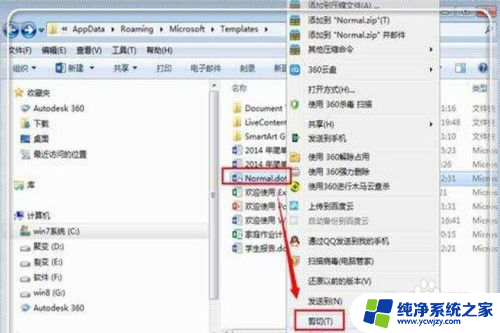
4、保存成图片文件
先把图片保存成图片文件(png和jpg都可以),再在word中用插入图片的方法插回来。

5、压缩
点图片,在菜单找到【格式】-【压缩图片】,把图片大小压缩成100%的。
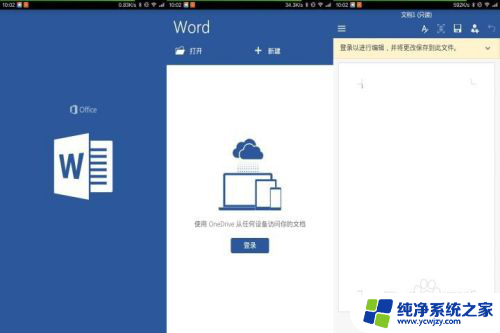
6、重置
右键点击图片,【设置图片格式】-【图片更正】-把【亮度和对比度】随便调整一下,然后再重置一下。
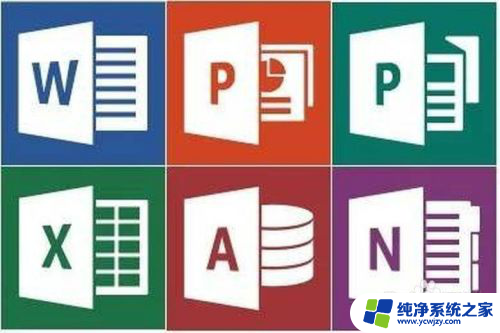
7、错误经验
(1)不是word和打印机的页面大小设置问题(2)不是打印机驱程问题(3不是页边距设置问题。这些都没有用。

以上就是图片预览很好,但打印出来不完整的全部内容,如果你也遇到了同样的情况,请参照小编的方法来处理,希望这能对你有所帮助。